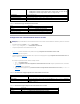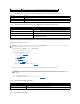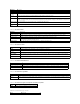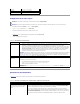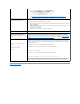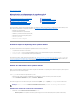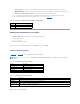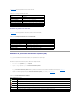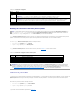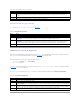Users Guide
Tableau 5-7.BoutonsdelapageSEL
Affichagedel'écrandeladernièrepannesystème
La page Écrandeladernièrepanneaffichel'écranleplusrécent,quicomprenddesinformationssurlesévénementsquisesontproduitsavantlapannedu
système.LesinformationssurladernièrepannedusystèmesontenregistréesdanslamémoireDRAC5etsontaccessiblesàdistance.
Pour afficher la page Écrandeladernièrepanne,effectuezlesétapessuivantes:
1. Dans l'arborescence Système, cliquez sur Système.
2. Cliquez sur l'onglet Journaux puis sur Dernièrepanne.
La page Écrandeladernièrepanneestdotéedesboutonssuivants(consultezletableau5-8)enhautàdroitedel'écran:
Tableau 5-8.BoutonsdelapageÉcrandeladernièrepanne
Utilisation du journal RAC
Le Journal RACestunjournalpermanentconservédanslemicrologicielDRAC5.Lejournalcontientunelistedesactionsd'utilisateur(ouverture,fermeturede
sessionsetmodificationsdesrèglesdesécuritéparexemple)etdesalertesenvoyéesparDRAC5.Lesentréeslesplusanciennessonteffacéesquandle
journal est plein.
PouraccéderaujournalRAC,effectuezlesétapessuivantes:
1. Dans l'arborescence Système, cliquez sur Accèsàdistance.
2. Cliquez sur l'onglet Journaux, puis sur Journal RAC.
Le journal RAC fournitlesinformationsrépertoriéesautableau 5-9.
Bouton
Action
Imprimer
Imprime le journal SELdansl'ordredetriquiapparaîtdanslafenêtre.
Effacer le
journal
Efface le journal SEL.
REMARQUE:Le bouton Effacer le journal n'apparaîtquesivousdisposezdel'autorisationd'effacer le journal.
Enregistrer
sous
Ouvreunefenêtrecontextuellequivouspermetd'enregistrerlejournalSELdanslerépertoiredevotrechoix.
REMARQUE:SivousutilisezInternetExploreretrencontrezunproblèmelorsdel'enregistrement,téléchargezladernièreversionde
CumulativeSecurityUpdateforInternetExploreràpartirdusiteWebdesupportdeMicrosoftàl'adresse:support.microsoft.com.
Actualiser
Recharge la page du journal SEL.
AVIS:Lafonctionnalitéd'écrandeladernièrepanneexigequelesystèmegérésoitconfiguréaveclafonctionnalitéRécupérationautomatique dans
Server Administrator. De plus, assurez-vousquelafonctionnalitéRécupérationautomatiquedusystèmeestactivéeàl'aidedeDRAC.Accédezàla
page Services dans l'onglet Configuration de la section Accèsàdistancepouractivercettefonctionnalité.
Bouton
Action
Imprimer
Imprime la page Écrandeladernièrepanne.
Enregistrer
Ouvreunefenêtrecontextuellequivouspermetd'enregistrerl'écrandeladernièrepannedanslerépertoiredevotrechoix.
Supprimer
Supprime la page Écrandeladernièrepanne.
Actualiser
Recharge la page Écrandeladernièrepanne.
REMARQUE:Enraisondesfluctuationsdansl'horlogederécupérationautomatique,l'écrandeladernièrepannepeutnepasêtrecapturélorsque
l'horlogederéinitialisationdusystèmeestdéfiniesurunevaleurinférieureà30secondes.UtilisezServerAdministratorouITAssistantpourdéfinir
l'horlogederéinitialisationdusystèmesur30secondesouplusets'assurerquelafonctionnalitéÉcrandeladernièrepanne fonctionne correctement.
Voir «Configurationdusystèmegérépourcapturerl'écrandeladernièrepanne» pourobtenirdesinformationssupplémentaires.